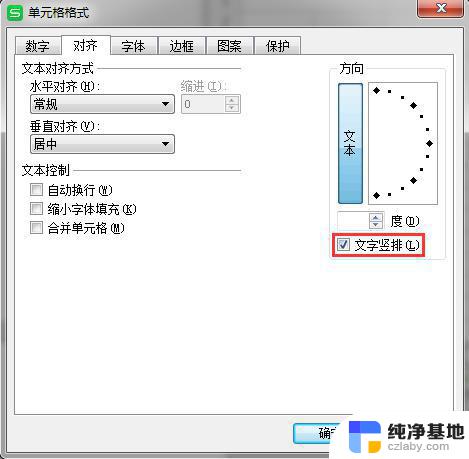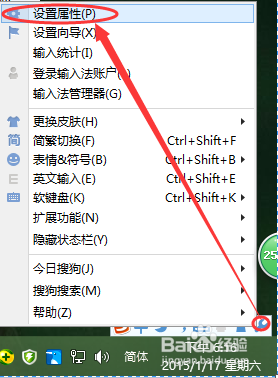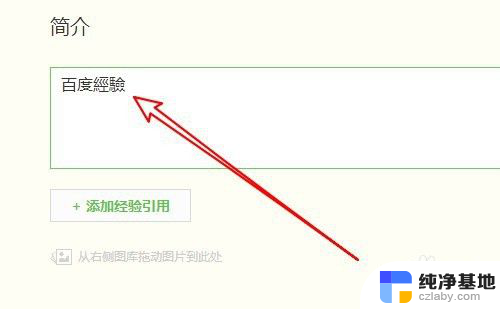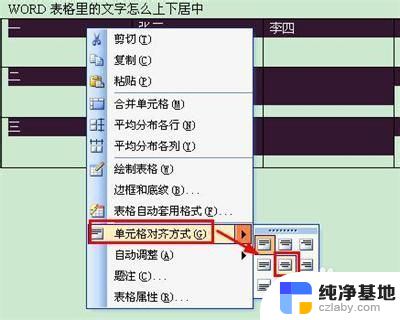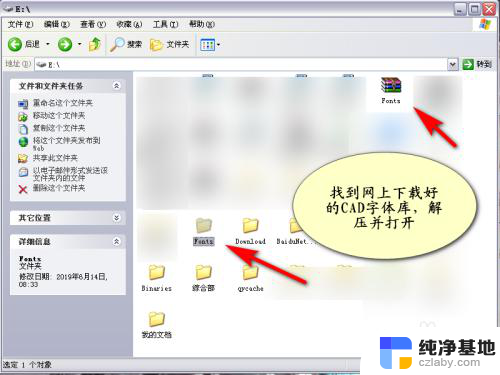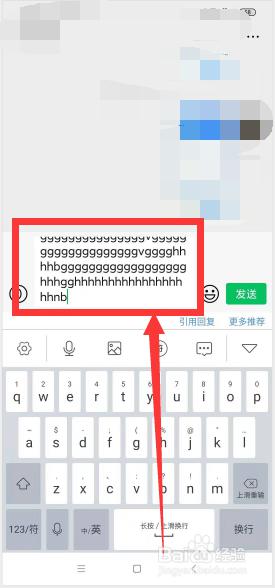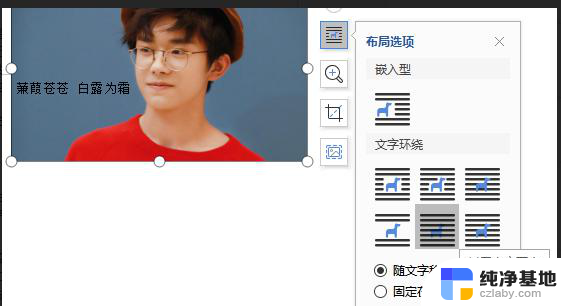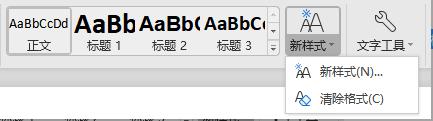怎么往ps里导入字体
在使用Photoshop进行设计时,有时候我们会需要导入特定的字体来丰富设计效果,但是对于一些新手来说,可能不太清楚如何往PS里导入字体。导入字体并不复杂,只需按照以下步骤操作即可。我们需要下载所需的字体文件并解压缩。然后在PS中点击文字工具,在字体选项中点击右上角的设置按钮,选择装载字体,最后在弹出的窗口中找到并选中我们下载的字体文件,点击确定即可导入成功。通过这简单的几步操作,我们就可以轻松地往PS中导入所需的字体,为设计作品增添更多个性与创意。
方法如下:
1.首先我们从网上下载一个字体包,比如我这里下载的是方正小标宋简体的字体。

2.将字体包进行解压。
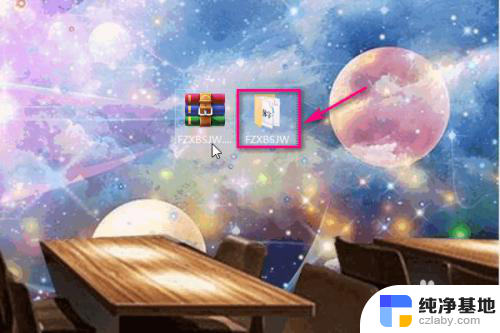
3.解压之后,在里面找到tif为后缀的文件并赋值。
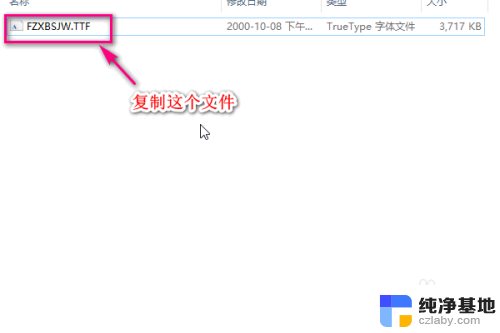
4.然后我们打开在C盘下面打开windows文件夹。
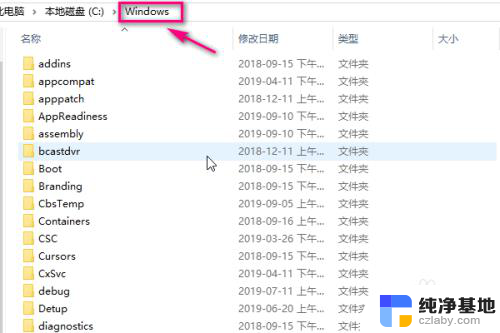
5.在windows文件夹下找到Fonts文件夹并打开。
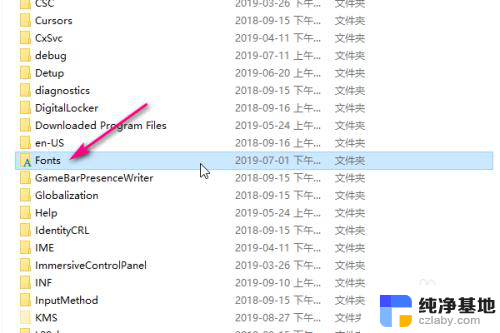
6.将刚才复制的字体粘贴到fonts文件夹里面。
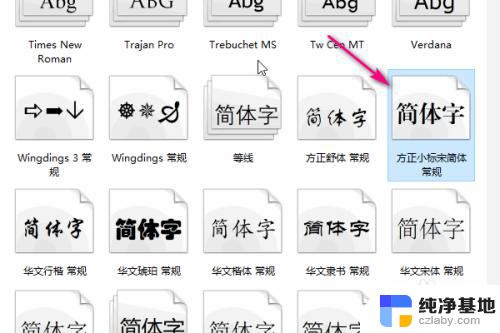
7.接着我们打开ps软件。
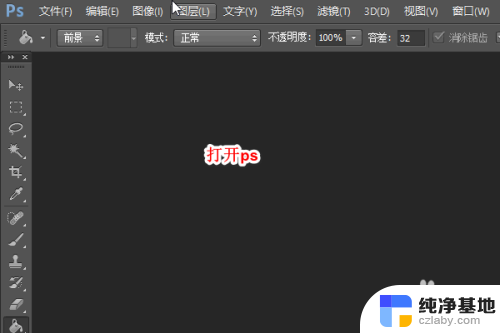
8.在字体的下拉菜单中,我们就可以看到刚才新加的字体了。
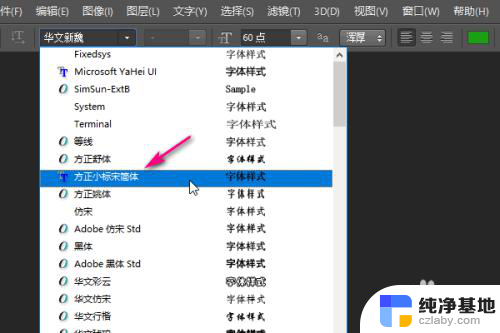
以上就是如何将字体导入到Photoshop的全部内容,如果有不清楚的用户,可以参考我的步骤进行操作,希望对大家有所帮助。